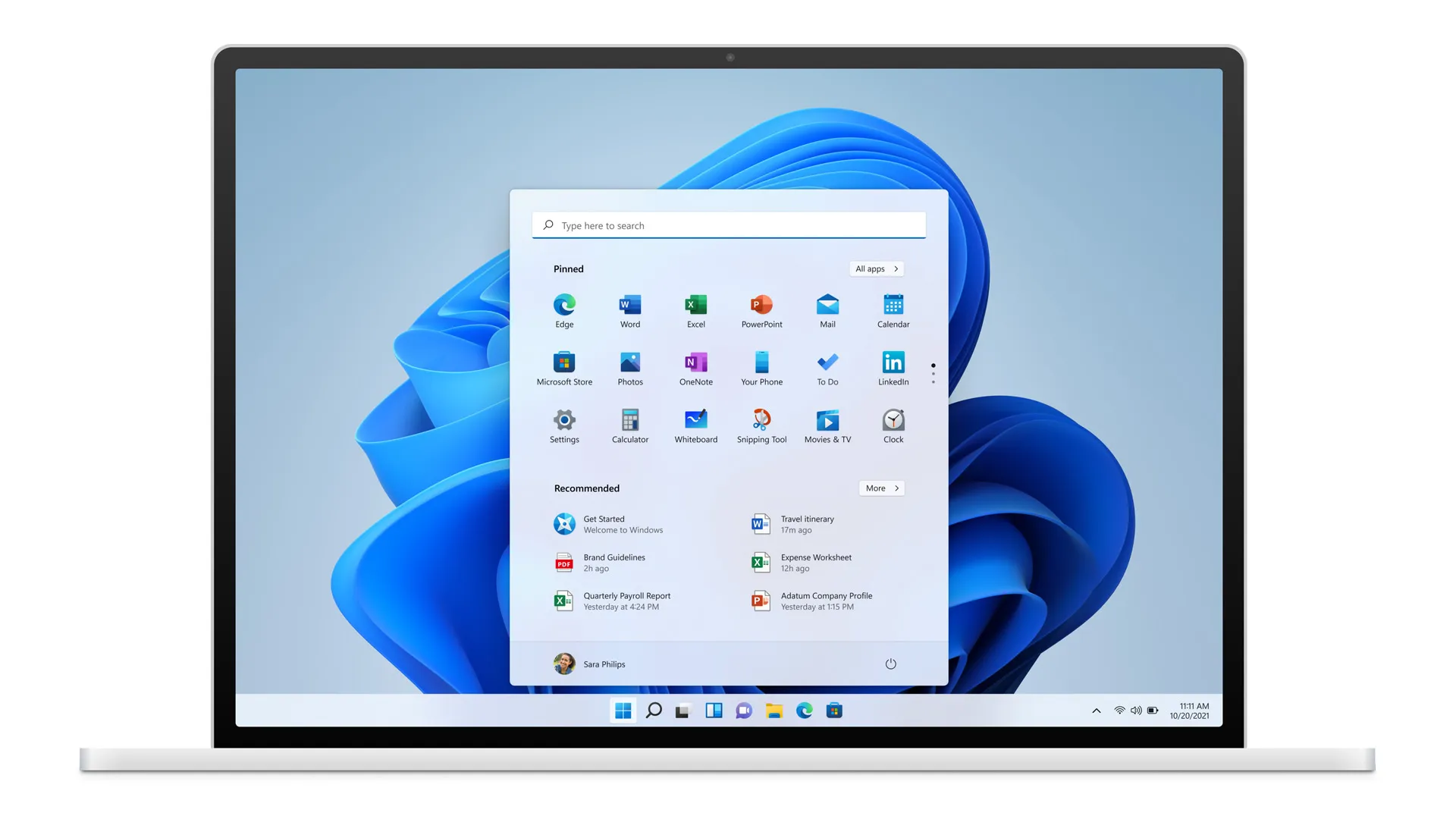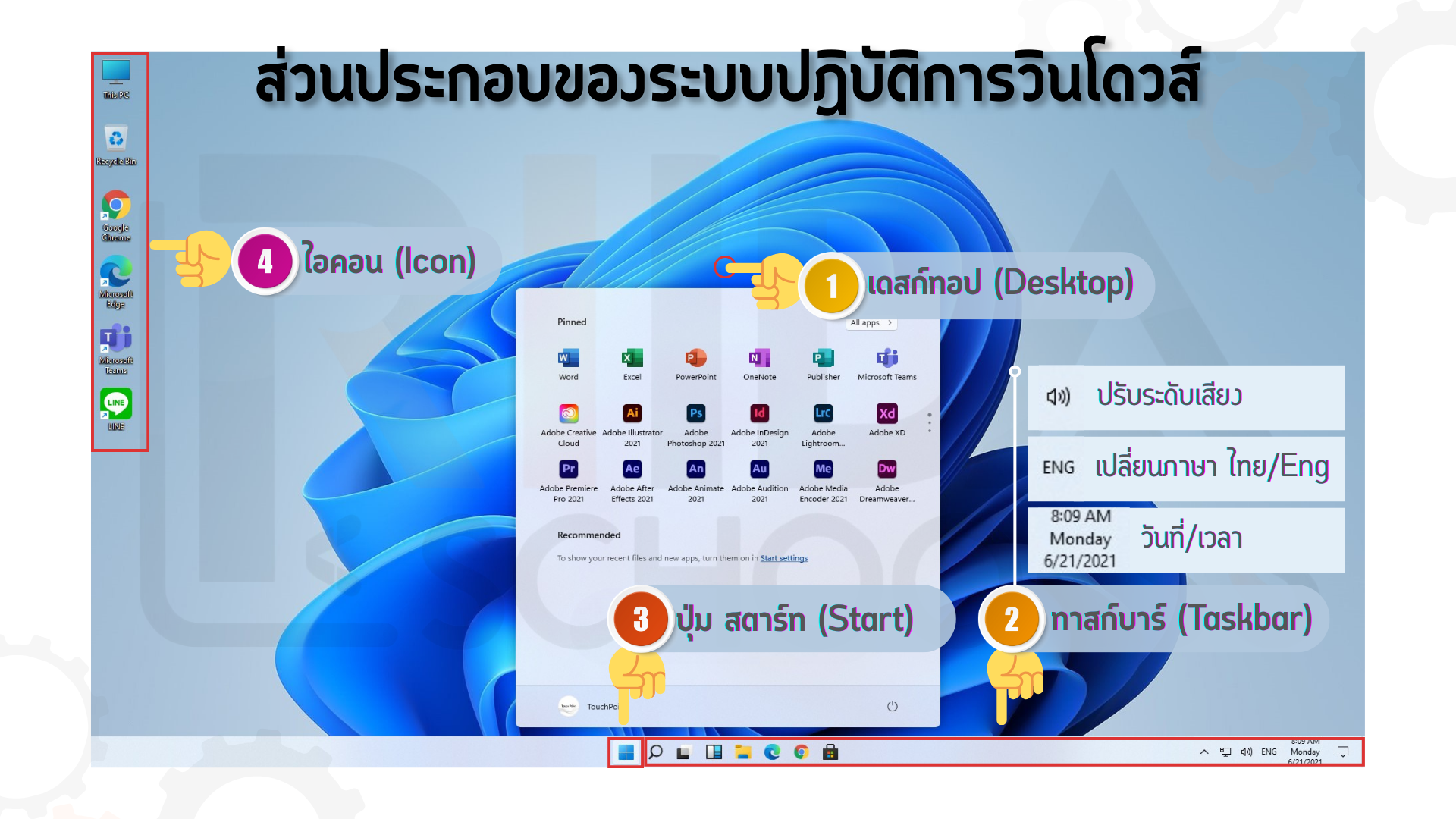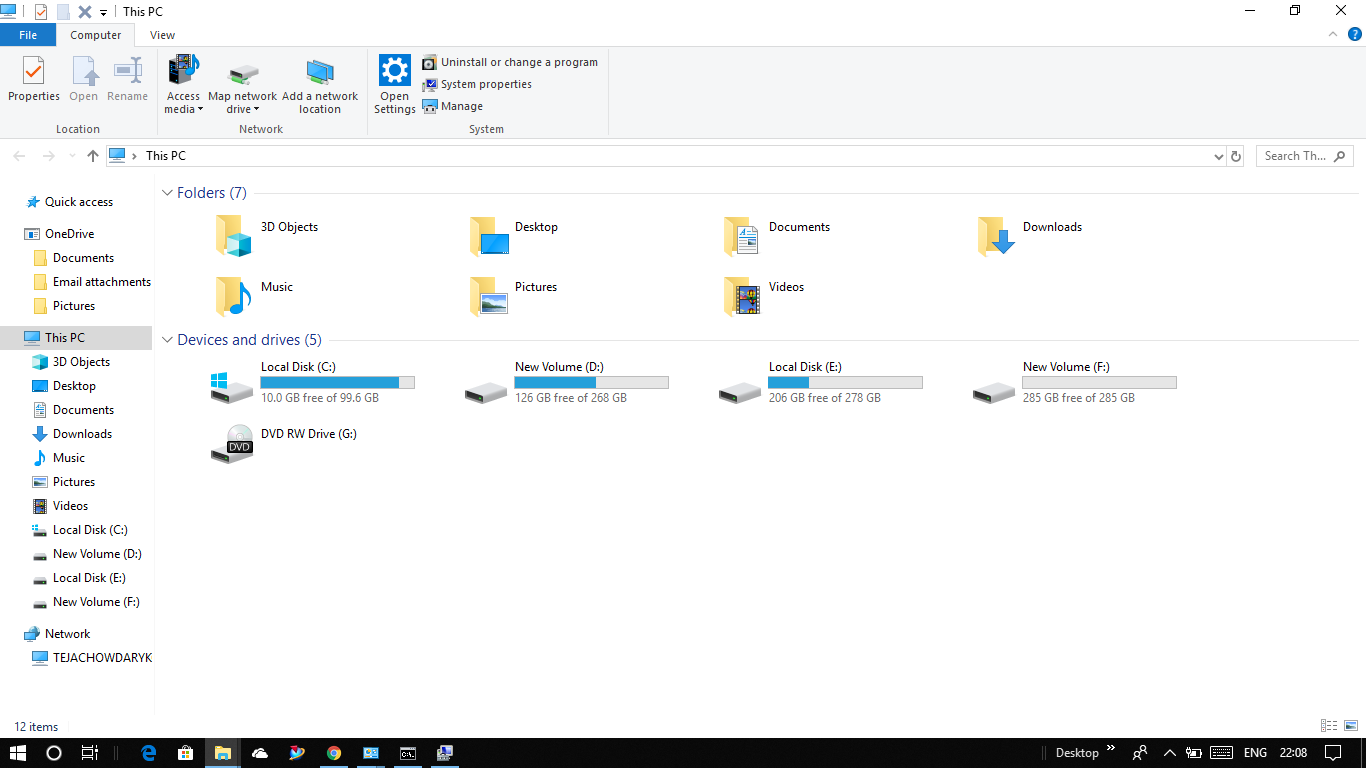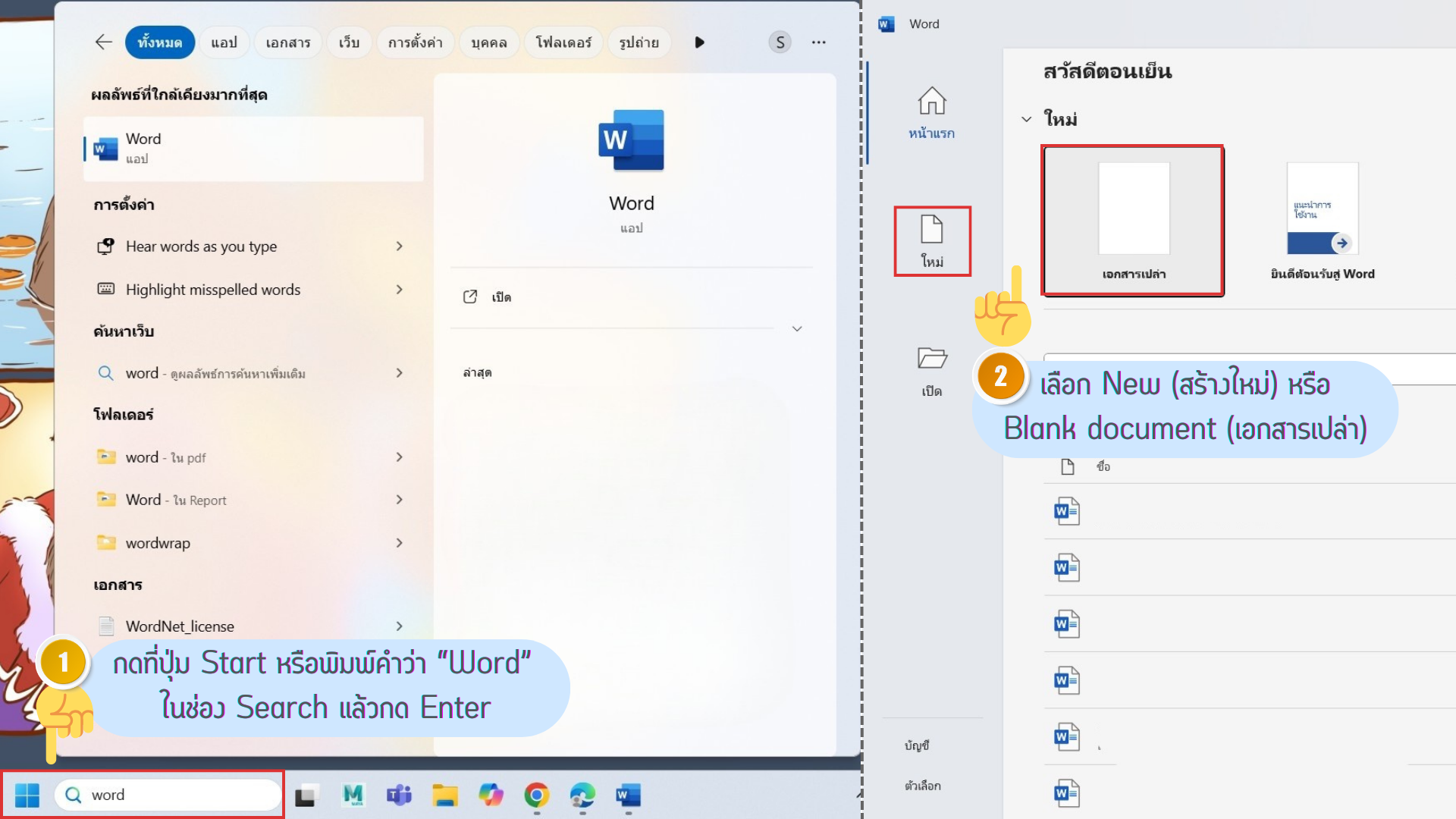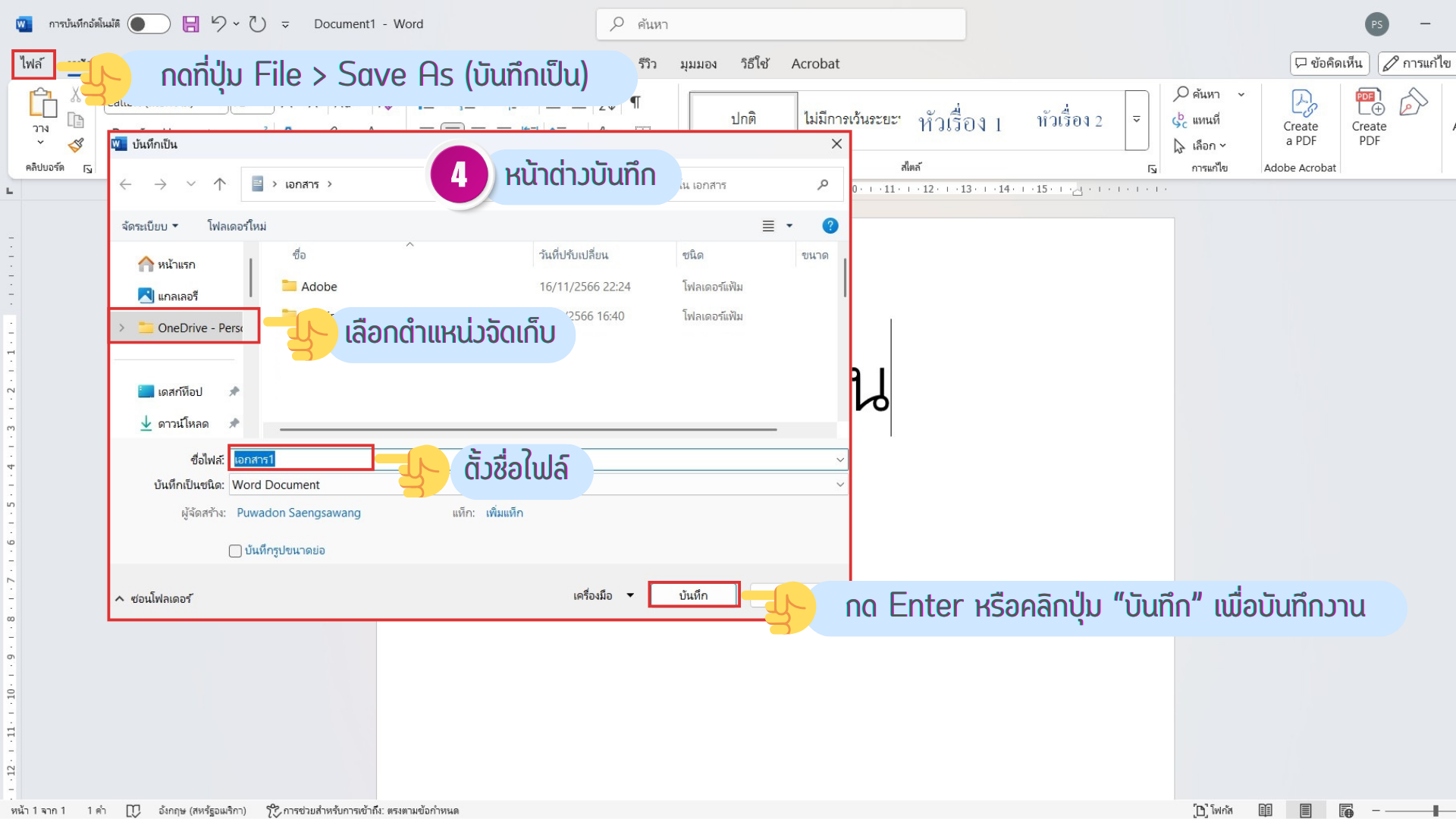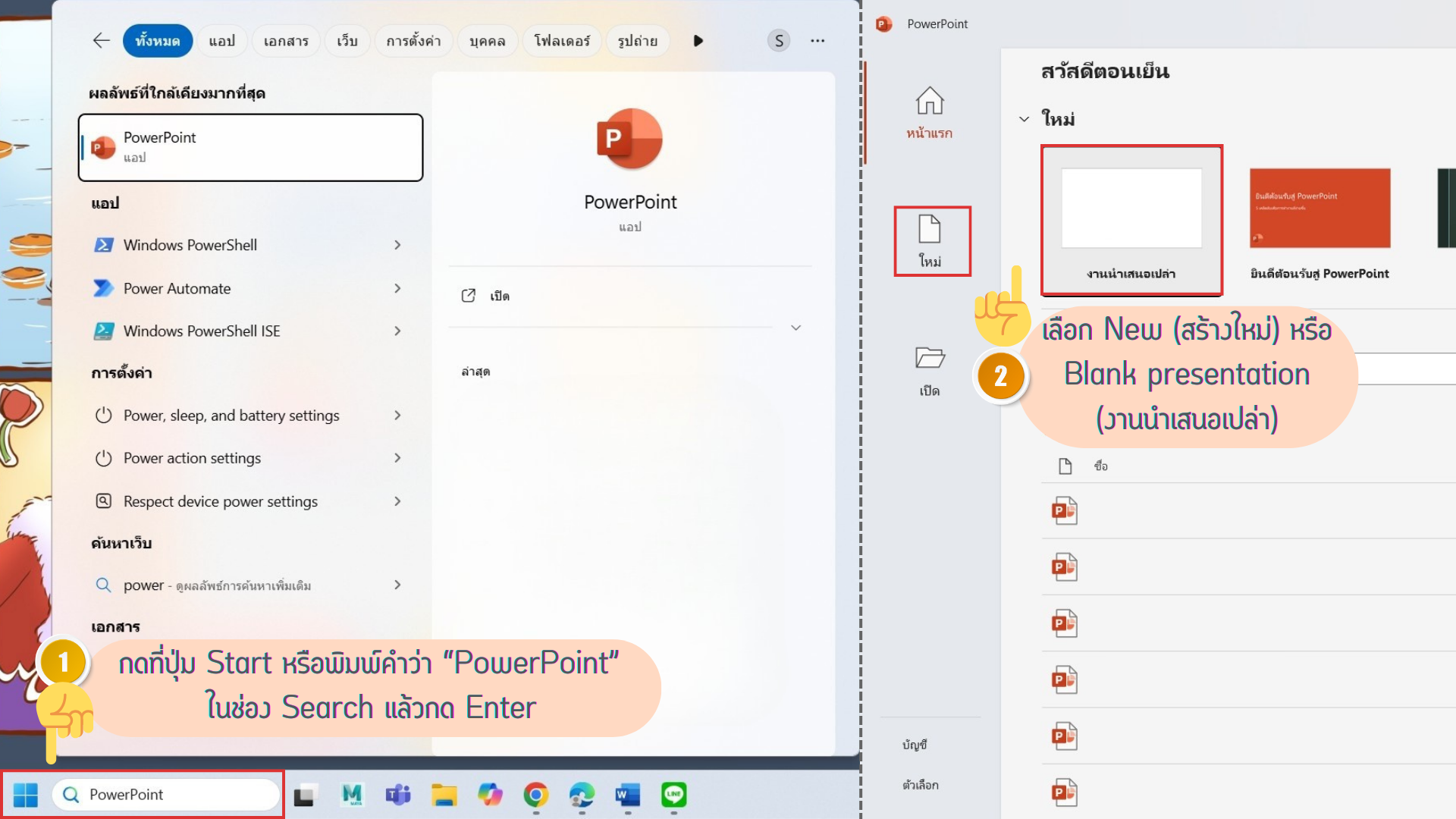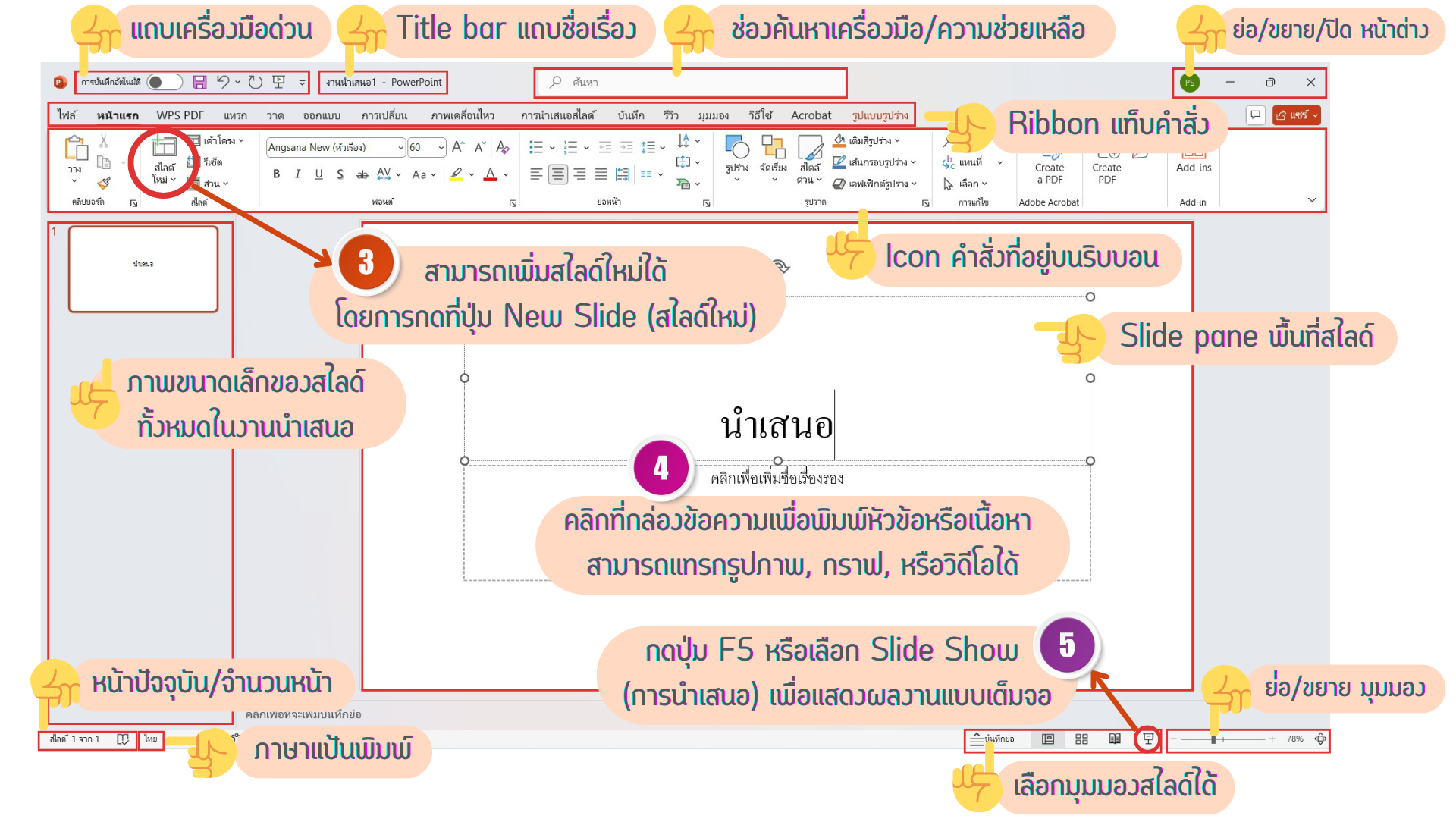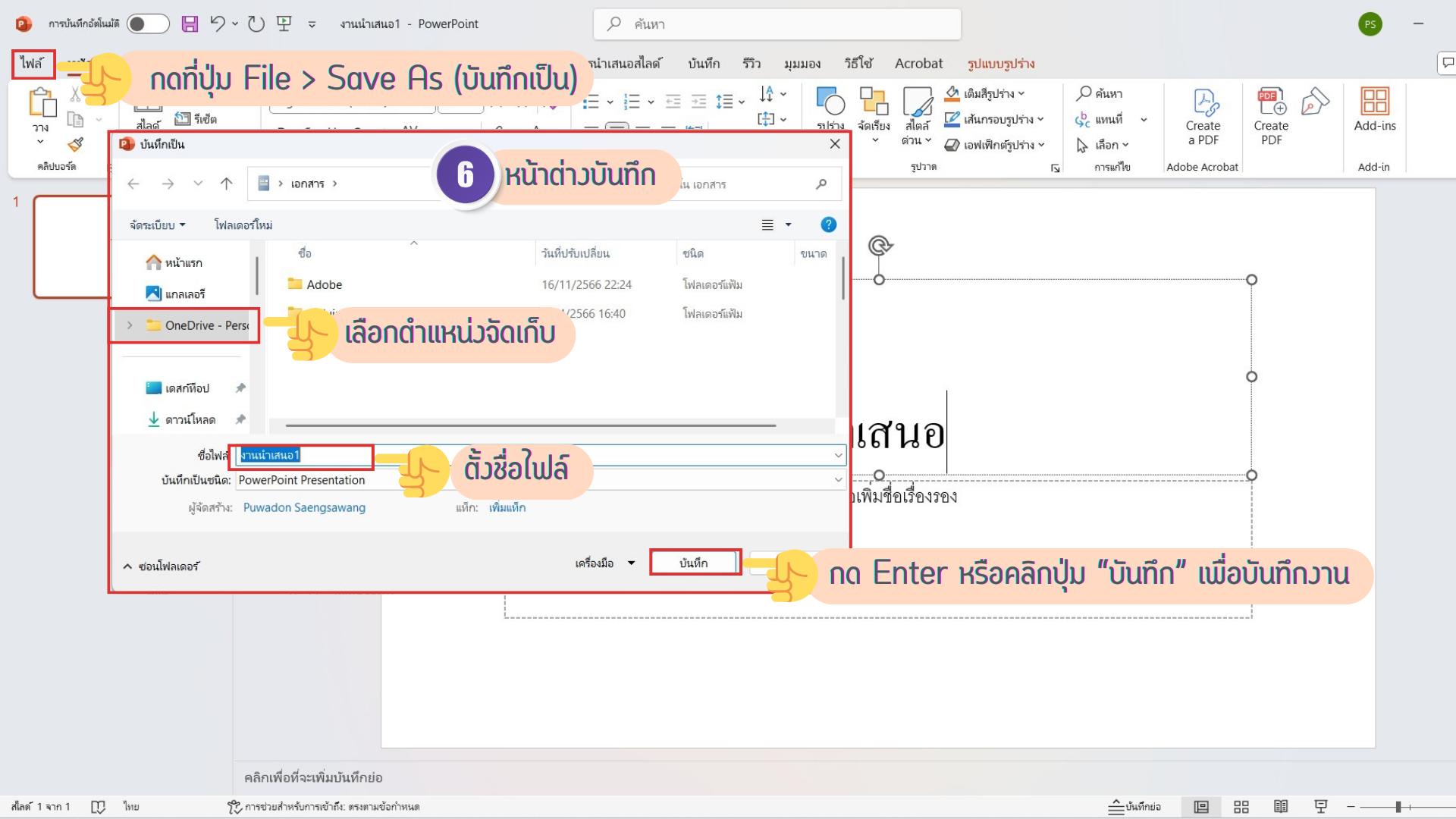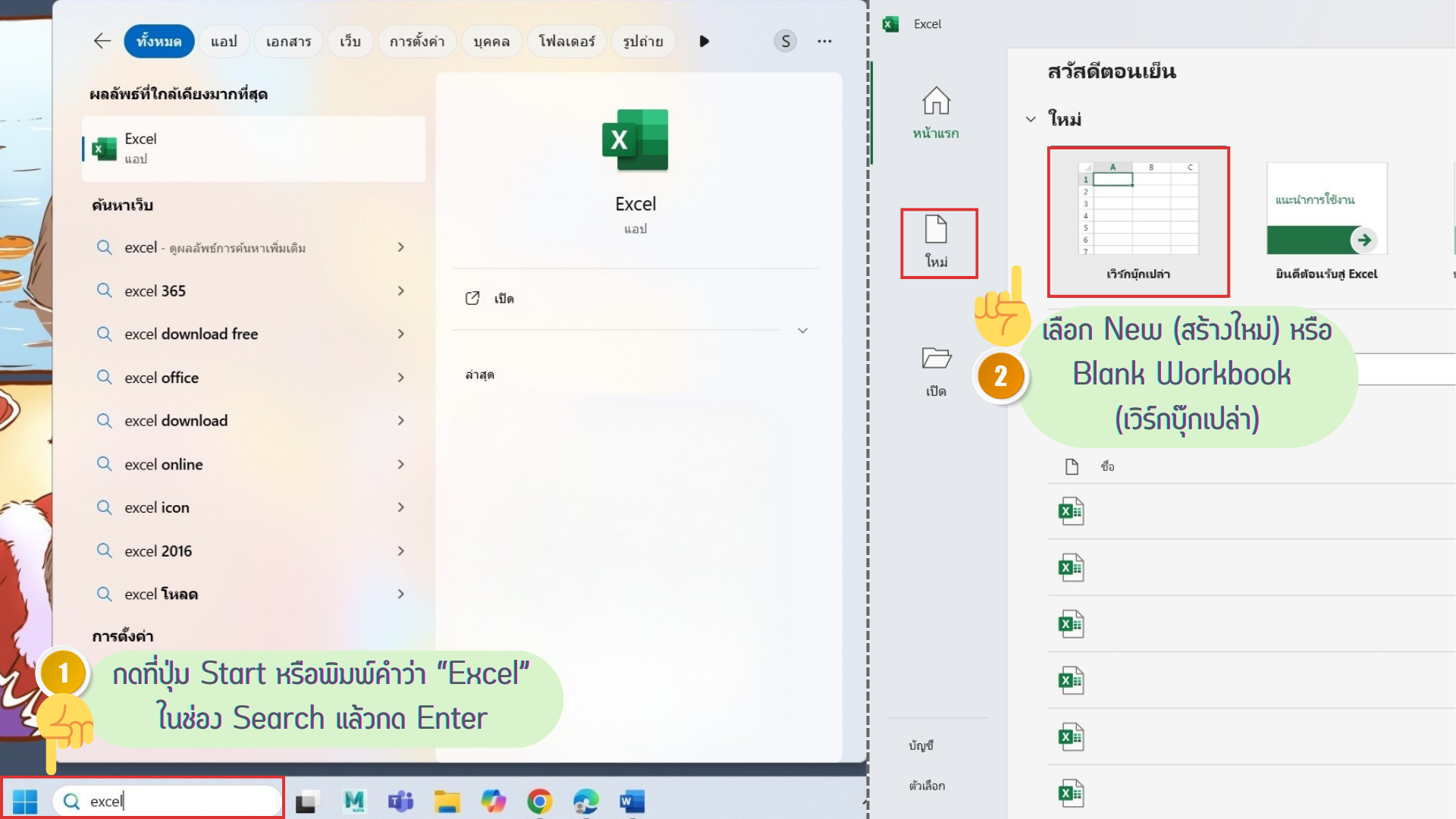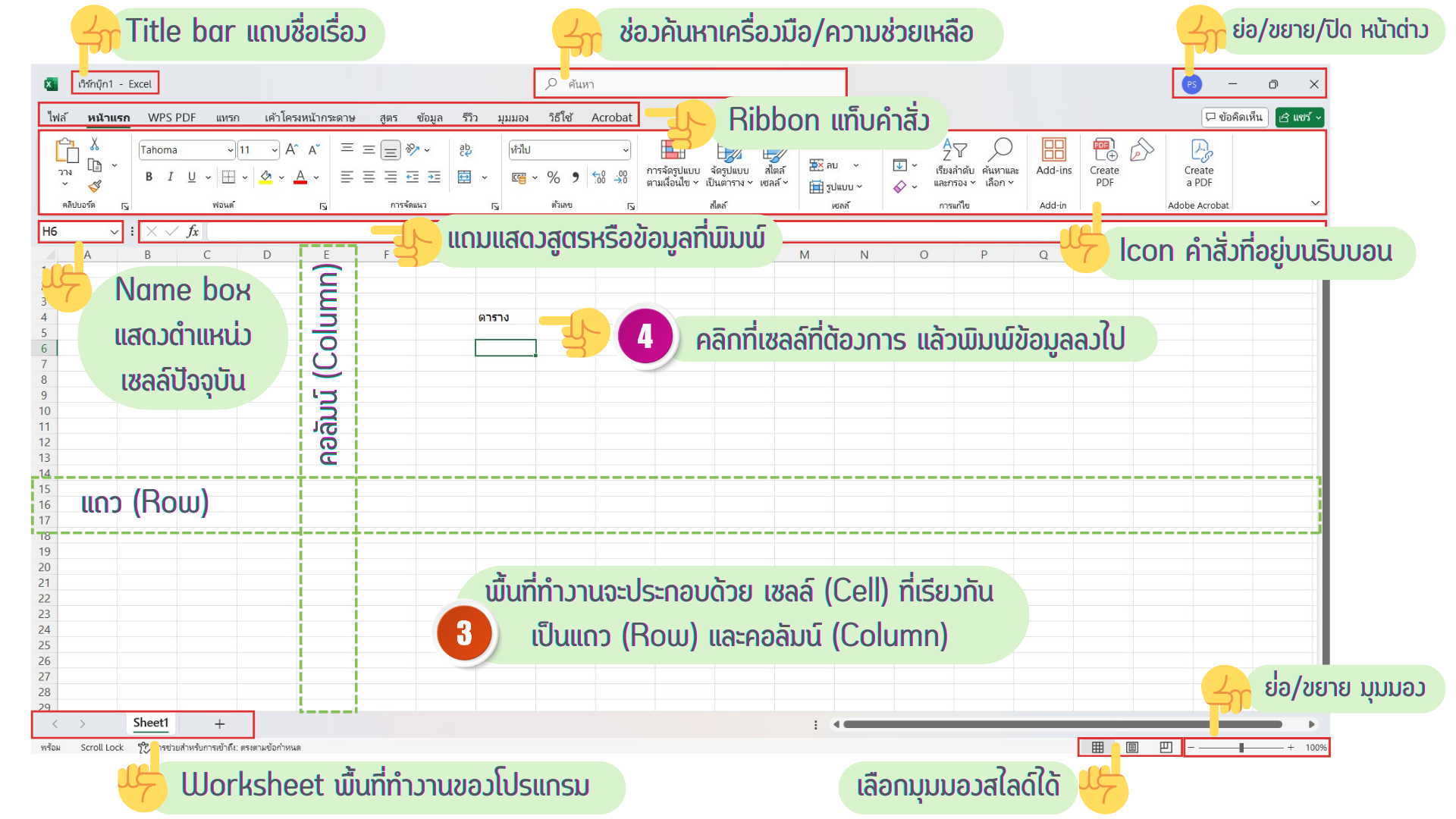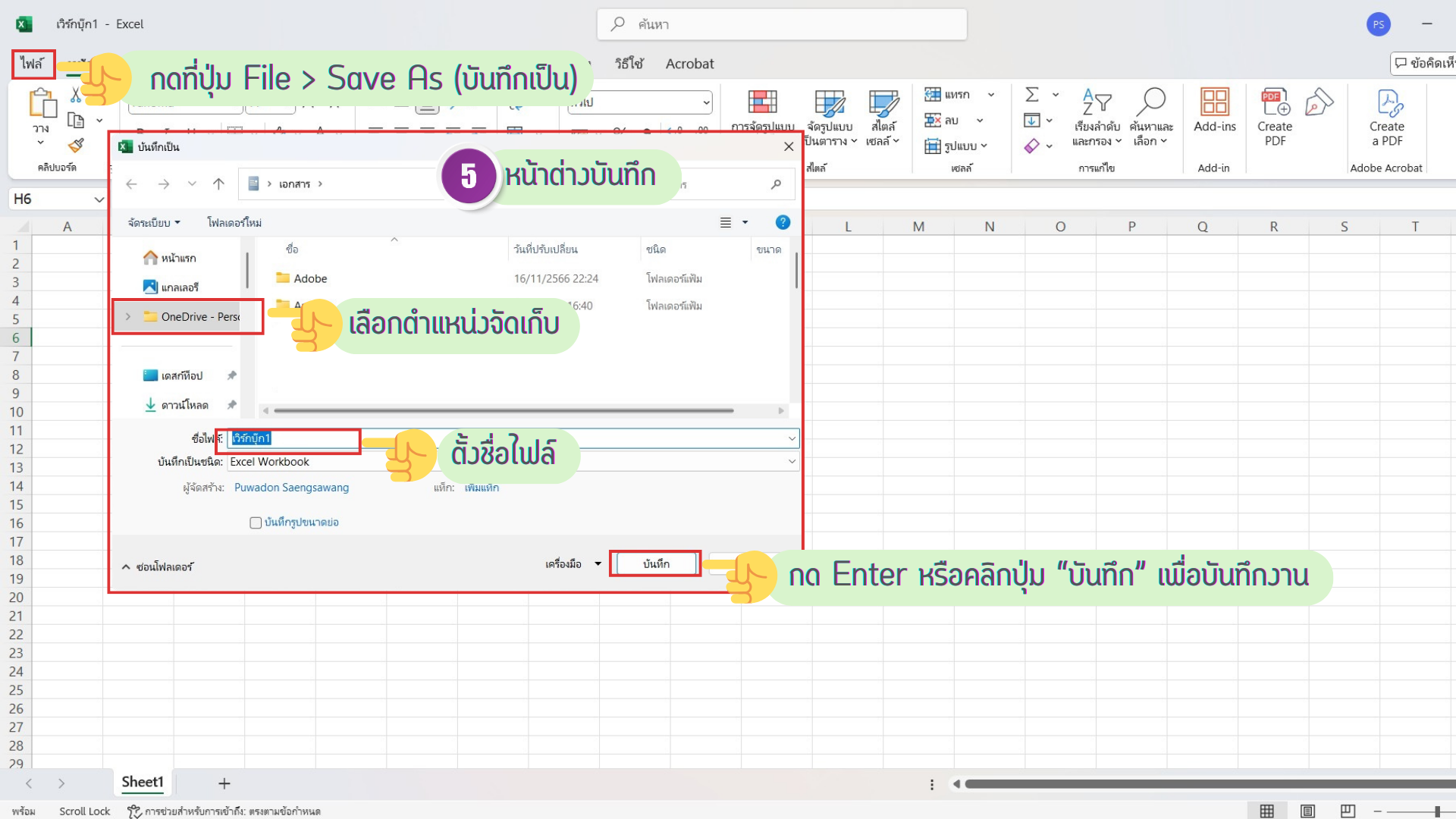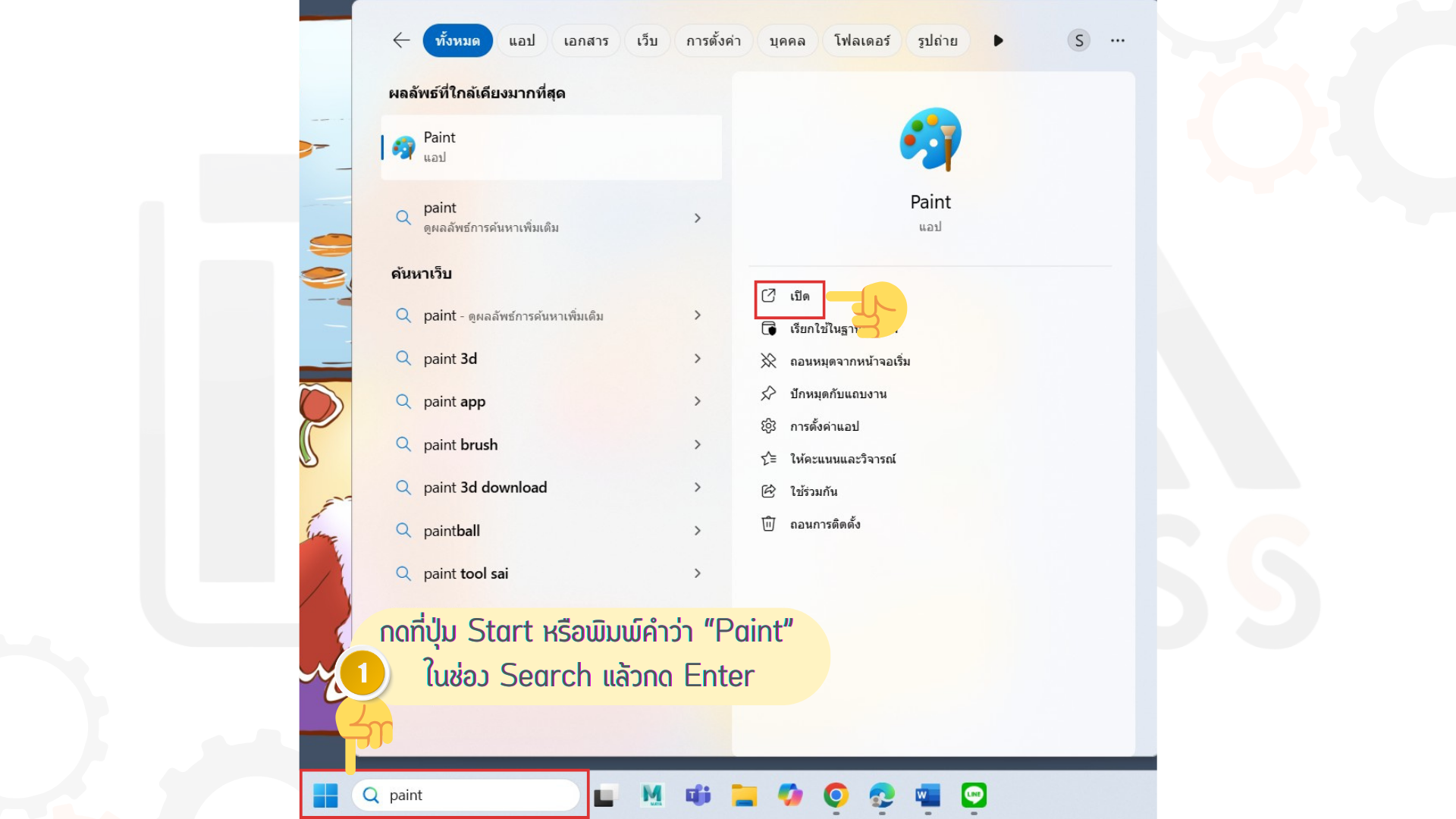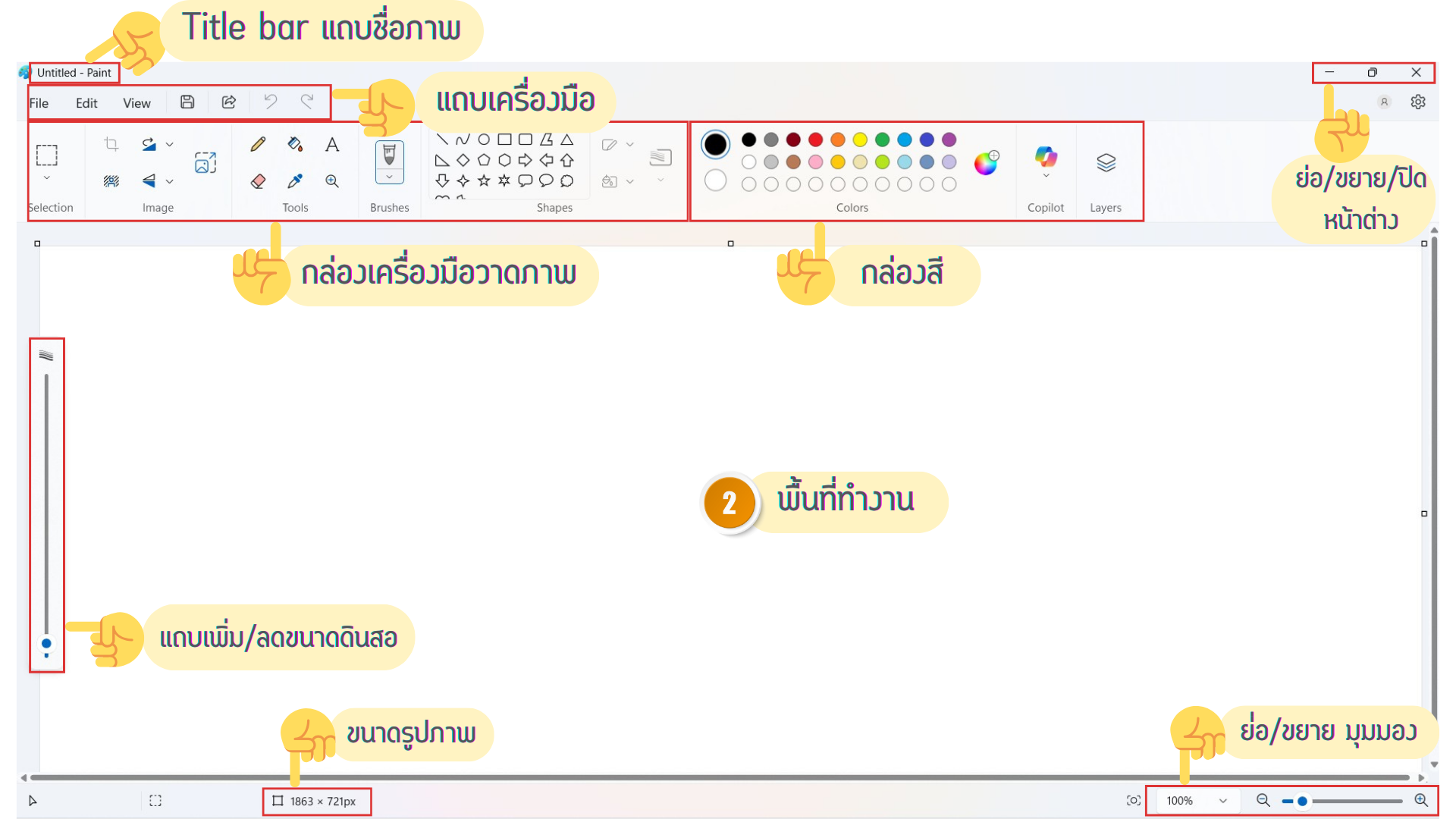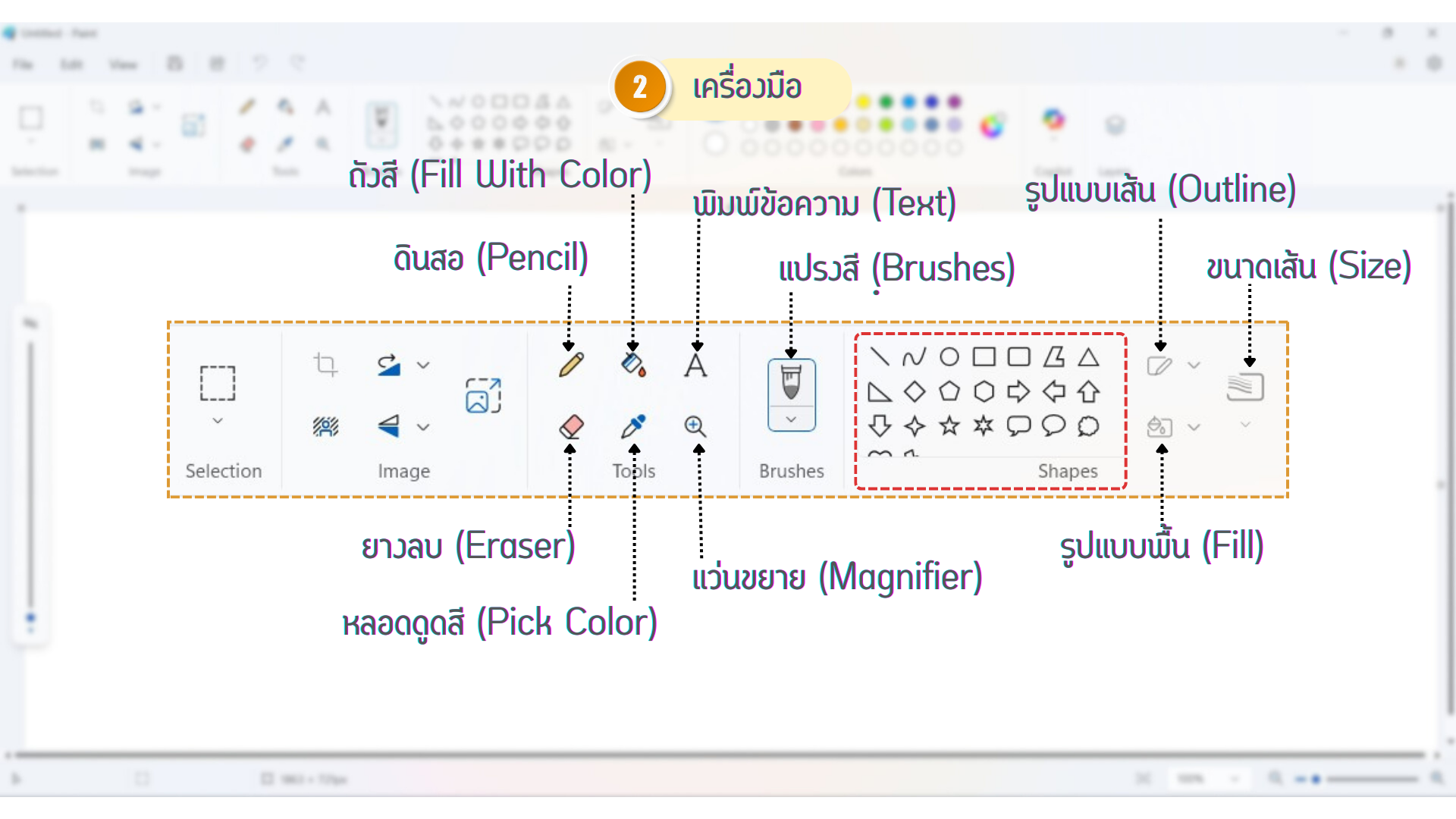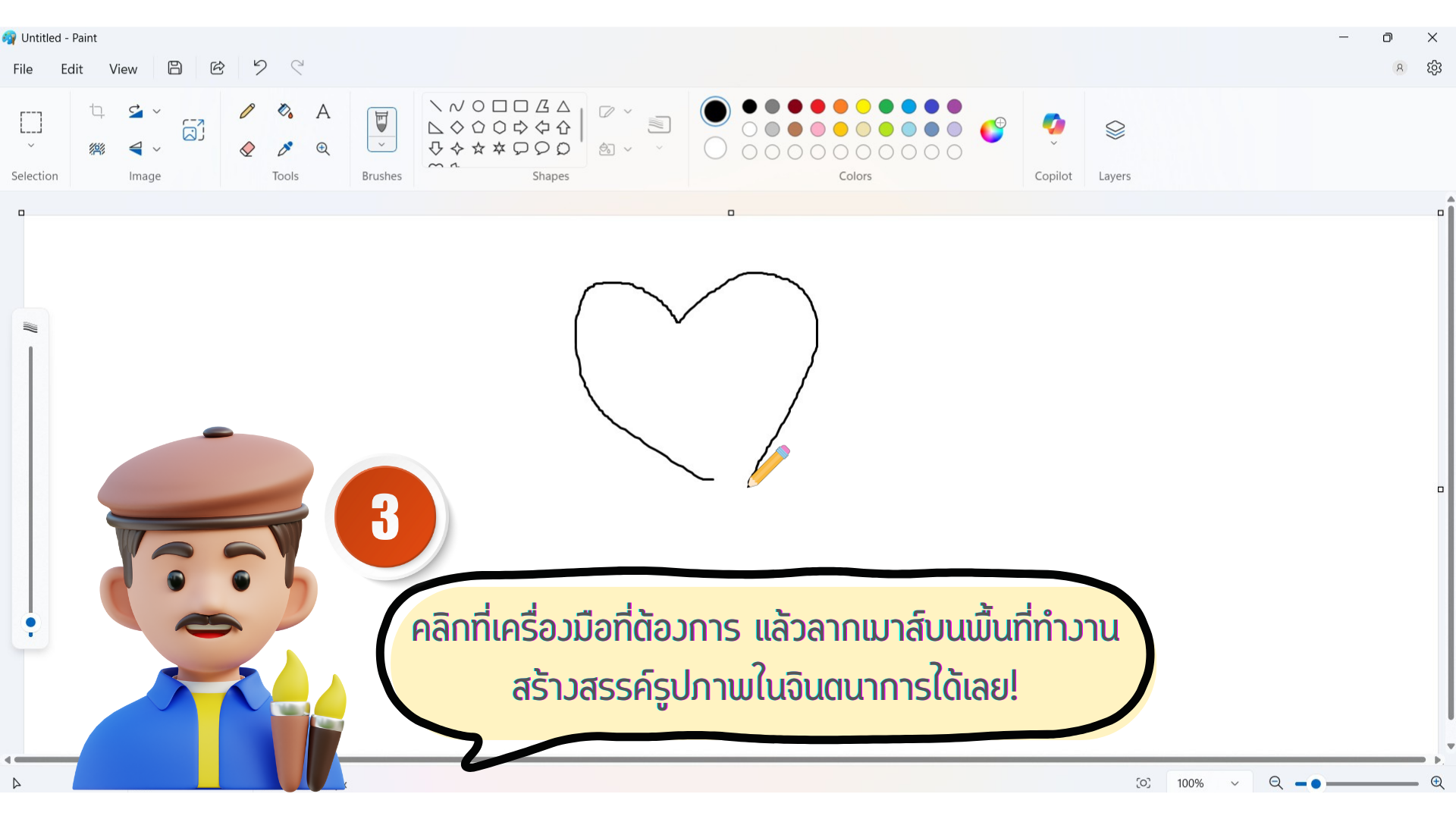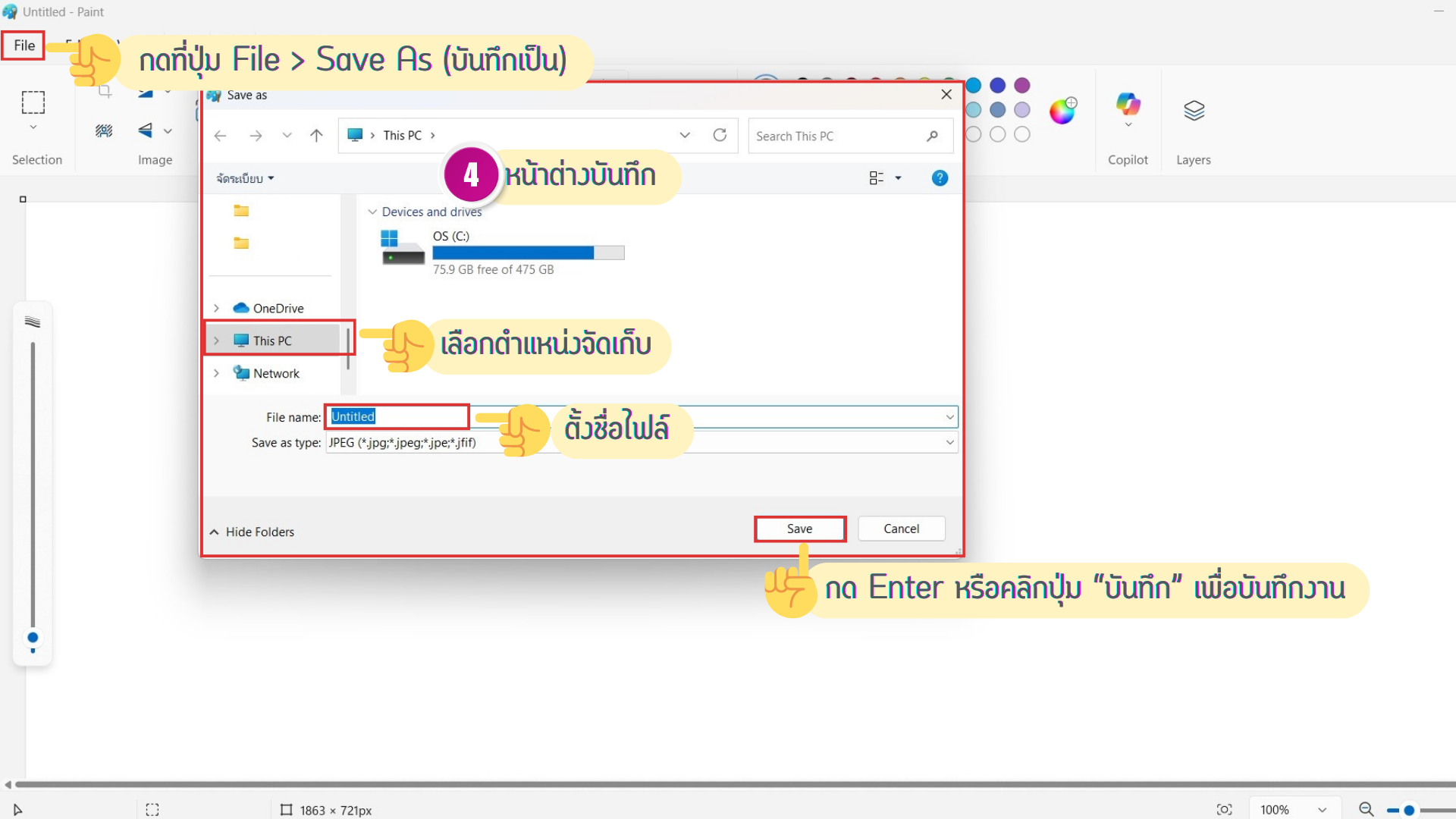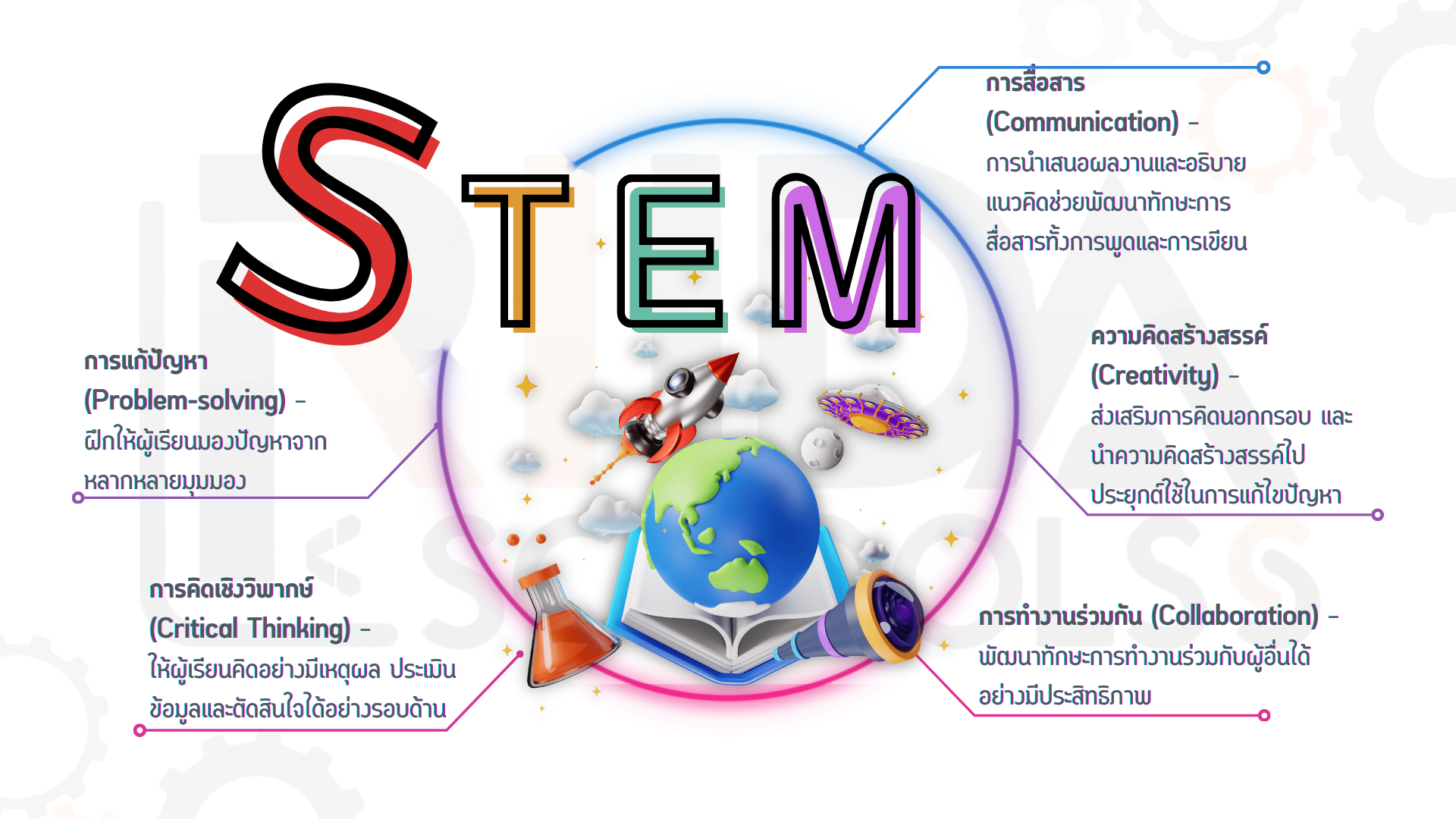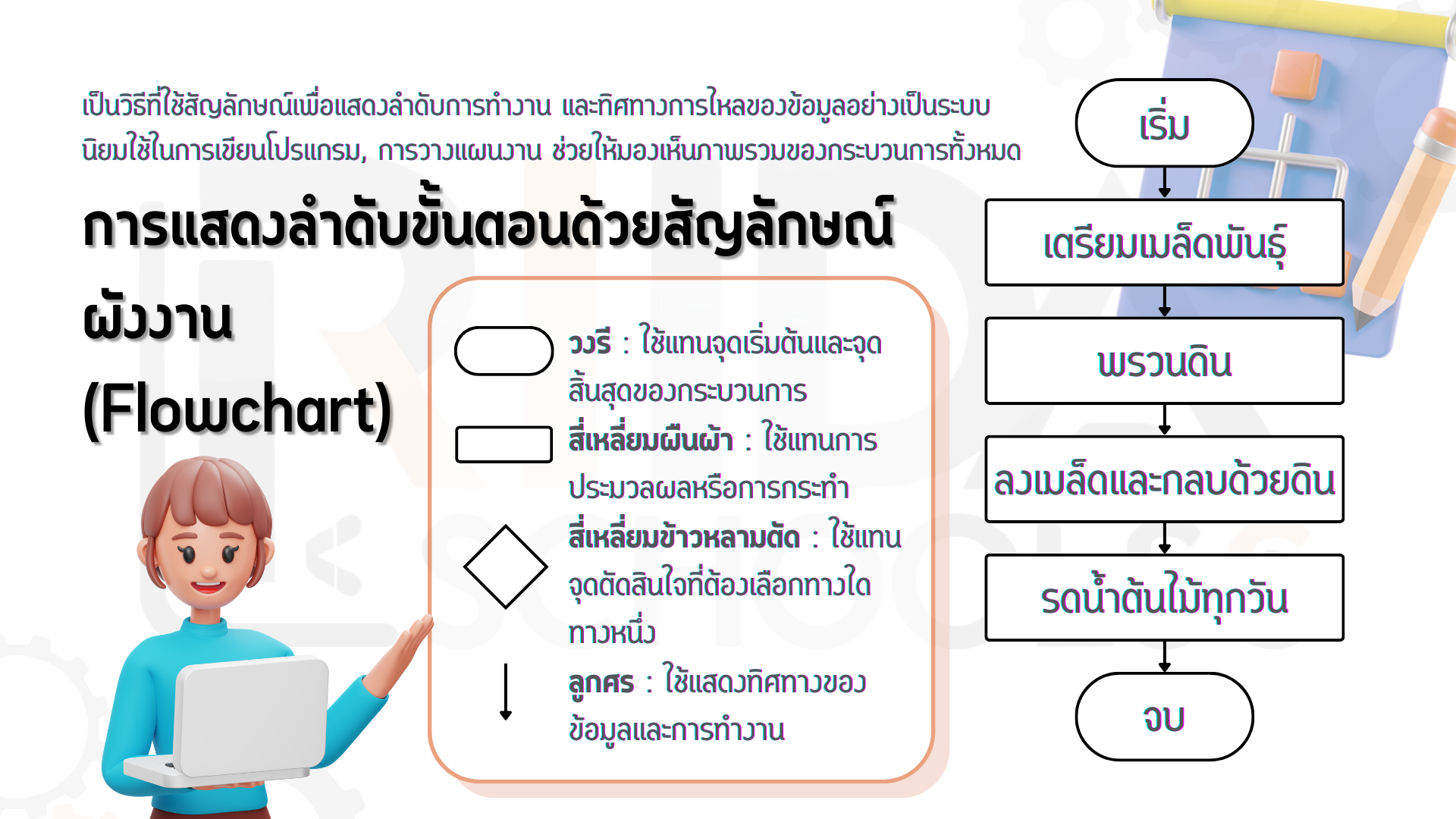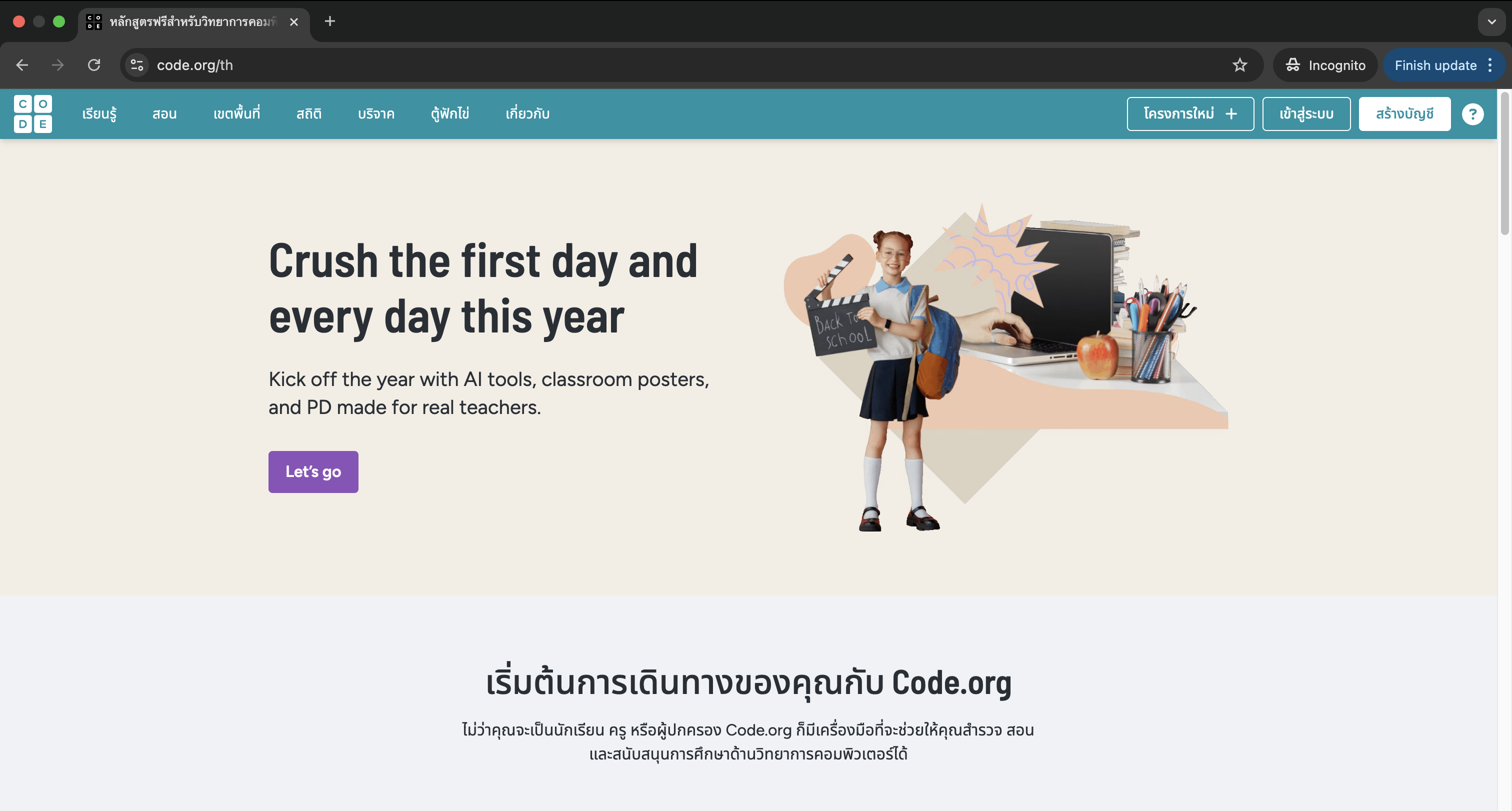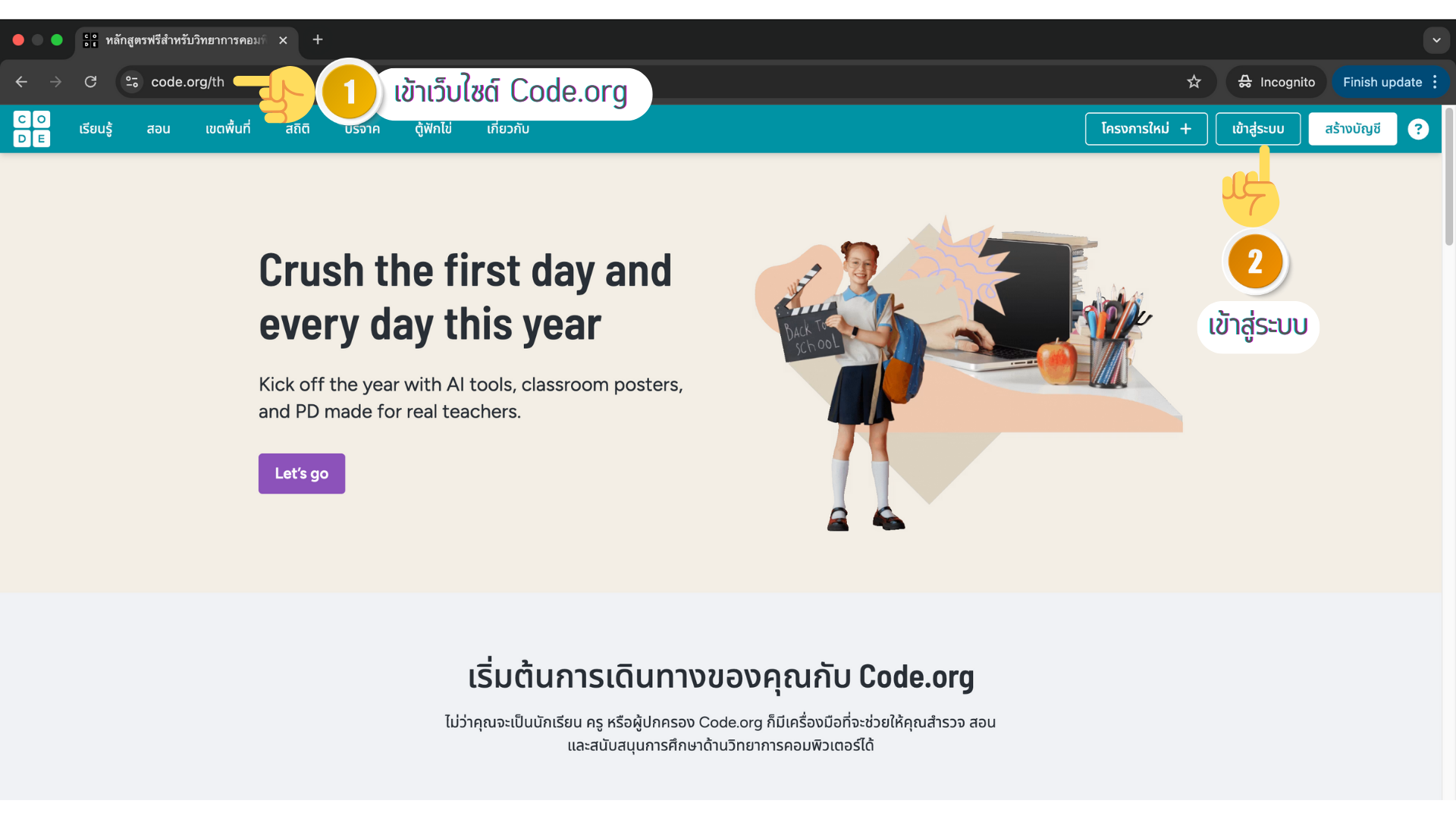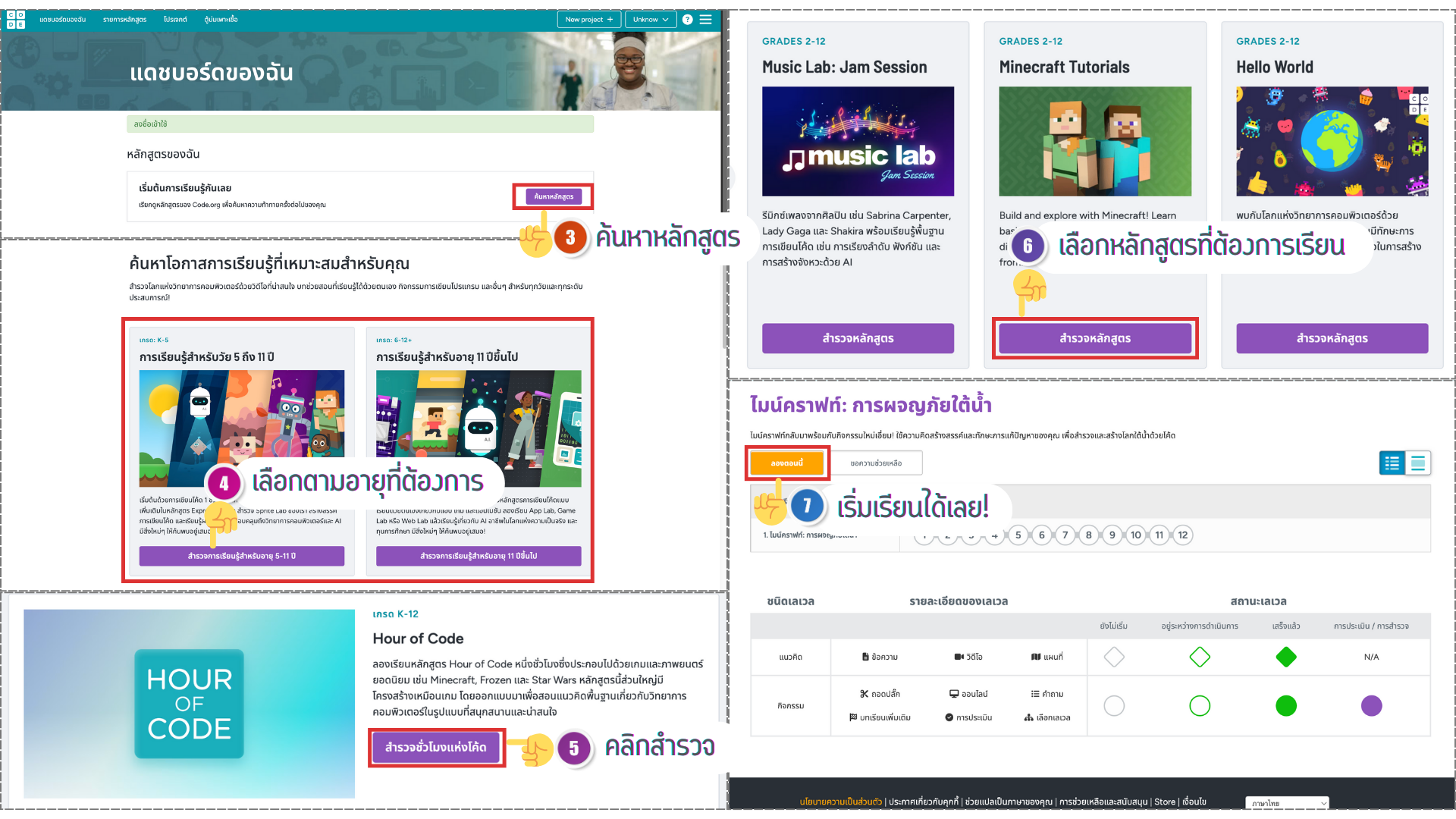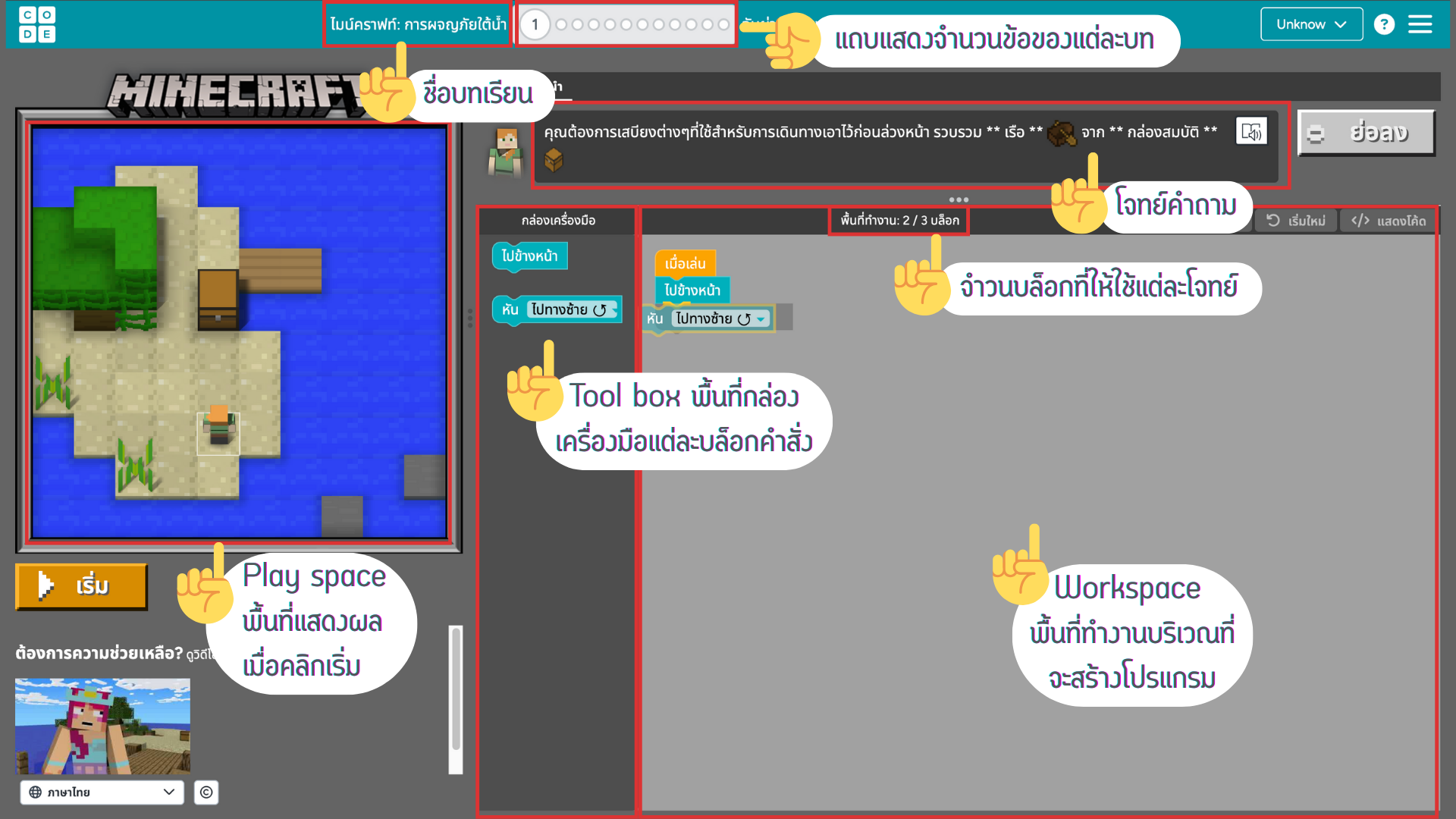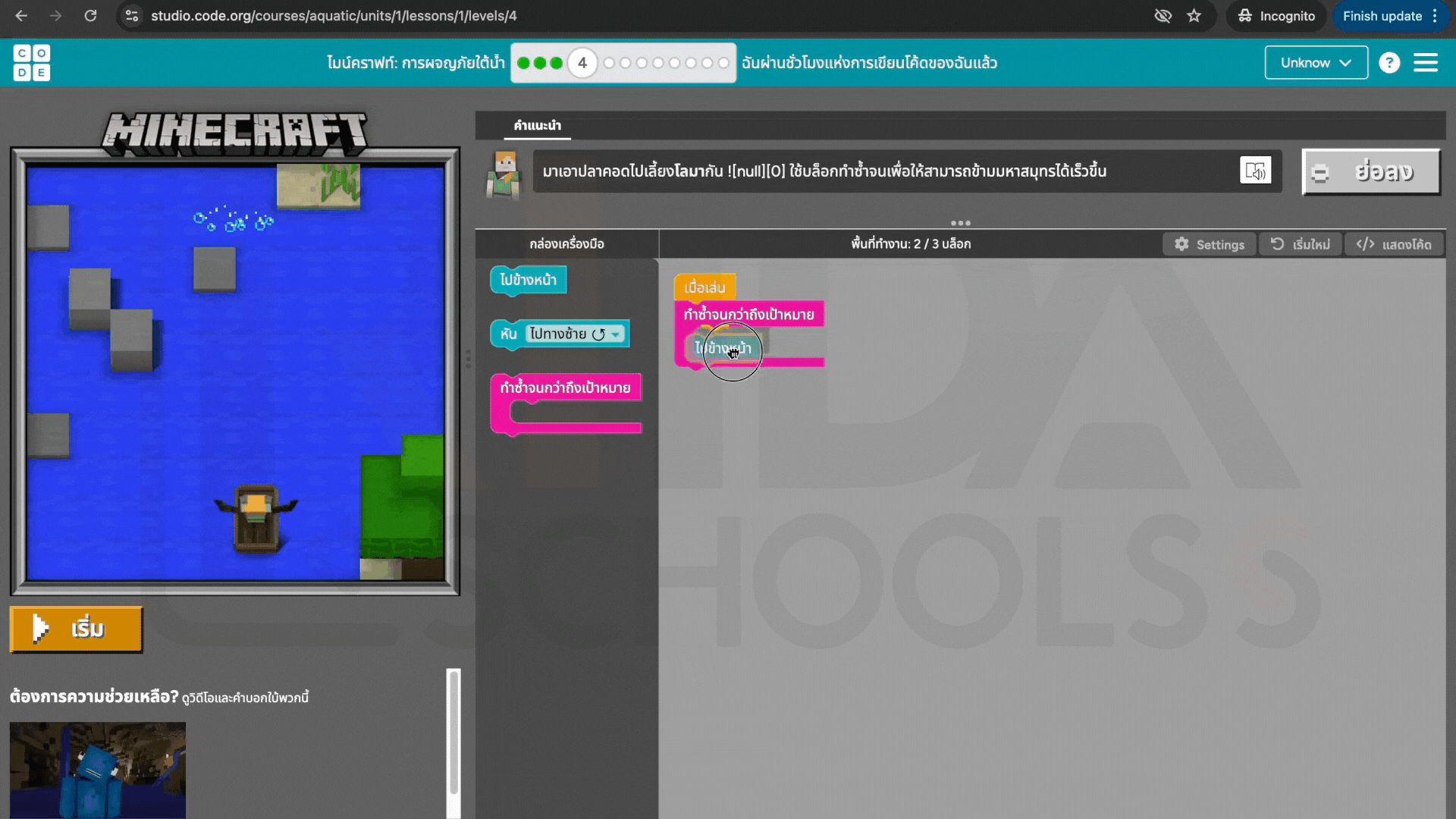บทที่ 1 ทำความรู้จักกับเทคโนโลยีสารสนเทศ
อุปกรณ์เทคโนโลยีสารสนเทศ คือ อุปกรณ์เครื่องใช้ไฟฟ้าที่มนุษญ์สร้างขึ้นเพื่อช่วยอำนวยความสะดวก และทำงานเกี่ยวกับข้อมูลที่มีควมซับซ้อน

- คอมพิวเตอร์และโน๊ตบุ๊ก – ช่วยคำนวณ จัดเก็บข้อมูลและค้นหาข้อมูลได้ง่าย และรวดเร็ว
- สมาร์ททีวี – รับชมข่าวสารได้กว้างขวางมากขึ้น รวมไปถึงเชื่อมต่ออินเตอร์เน็ตได้
- GPS – ระบบระบุตำแหน่งบนพื้นโลก และใช้ในการนำทาง สะดวกต่อการเดินทาง
- เครื่องคิดเงิน – ช่วยคำนวณราคาสินค้า และจ่ายเงินได้สะดวกรวดเร็ว
- หุ่นยนต์ – ช่วยทำงานบางอย่างแทนมนุษย์
- โทรศัพท์มือถือและแท็บเล็ต – ช่วยให้ติดต่อสื่อสารกันได้ง่ายขึ้น ปัจจุบันนำมาใช้คล้ายคอมพิวเตอร์ และพกพาสะดวก
- โดรน – เครื่องบินเล็กไร้คนขับ นิยมใช้ในการถ่ายภาพ วิดีโอ และถ่ายทอดสดในมุมสูง
- กล้องดิจิทัล – ช่วยถ่ายภาพ และบันทึกข้อมูลรูปภาพ
- สมาร์ทวอทช์ – นาฬิกาอัจฉริยะ ทำได้ทั้งเป็นโทรศัพท์ คิดเลข ระบบนำทาง วัดการเต้นของหัวใจ รีโมทควบคุมเพลง ถ่ายรูป โดยใช้คู่กับโทรศัพท์มือถือเชื่อมต่อผ่าน Blurtooth
การใช้งานอุปกรณ์คอมพิวเตอร์
คอมพิวเตอร์เป็นเครื่องมือที่ใช้ในการคำนวณ และประมวลผลข้อมูลจำนวนมาก ทำงานแทนมนุษย์ในเวลาอันรวดเร็ว คอมพิวเตอร์รับข้อมูลจากมนุษย์เป็นผู้สั่งงาน จากนั้นนำข้อมูลมาคำนวณให้ได้ผลลัพธ์ออกมาอย่างถูกต้อง และรวดเร็วกับการดำเนินชีวิตในปัจจุบัน

ส่วนประกอบของคอมพิวเตอร์
- เมาส์ (MOUSE) – ใช้เลื่อนและคลิกเพื่อสั่งงานบนจอภาพ
- คีย์บอร์ด (KEYBOARD) – ใช้พิมพ์ตัวอักษร และตัวเลข
- จอภาพ (MONITOR) – ใช้แสดงรูปภาพ ตัวอักษร และสัญลักษณ์
- เคส (CASE) – กล่องที่เก็บอุปกรณ์สำคัญๆ เช่น CPU, หน่วยความจำ
- ซีพียู (CPU) – คิดคำนวณ ประมวลผล
- ลำโพง (SPEAKER) / หูฟัง (HEADPHONE) – แสดงออกเป็นเสียงและเพลง
- เครื่องพิมพ์ (PRINTER) – พิมพ์ข้อมูล รูปภาพลงบนกระดาษ
ประโยชน์ของคอมพิวเตอร์
- ด้านการเขียนและค้นหาข้อมูล
- ด้านศิลปะ
- ด้านเขียนเอกสาร
- ด้านการสื่อสาร
- ด้านความบันเทิง

การใช้เมาส์
เมาส์ (Mouse) คือ อุปกรณ์รับข้อมูลสู่คอมพิวเตอร์ ควบคุมการชี้ตำแน่งต่างๆ บนจอภาพ
- ท่าจับเมาส์ : วางนิ้วชี้ที่ปุ่มซ้ายและนิ้วกลางวางที่ปุ่มขวา ส่วนนิ้วอื่นๆ ประคองเมาส์เอาไว้ในอุ้งมือ
- คลิก (CLICK) : กดปุ่มซ้าย 1 ครั้ง เพื่อเลือกคำสั่ง
- ดับเบิลคลิก (DOUBLE CLICK) : กดปุ่มซ้าย 2 ครั้งติดกันอย่างรวดเร็วเพื่อเรียกใช้โปรแกรม
- ลากแล้วปล่อย (DRAG AND DROP) : กดปุ่มซ้ายค้างไว้แล้วลากไปตำแหน่งใหม่ แล้วปล่อยเมาส์ เป็นการย้ายวัตถุบนจอภาพ
ข้อควรระวัง : ควรกดเมาส์เบา ๆ อย่าทำเมาส์ตกหล่น และไม่ควรแกะเมาส์

การเปิดเครื่องคอมพิวเตอร์
- กดปุ่มเพาเวอร์ ที่เคสจะมีไฟติด
- กดปุ่มเปิดจอภาพ
- กดปุ่มเปิดลำโพง
- รอจนรูปภาพพื้นหลังใช้งานได้
ข้อควรระวัง : อย่าลืมเสียบปลั๊กไฟก่อนกดเปิดเครื่อง
การปิดเครื่องคอมพิวเตอร์
- คลิกปุ่ม START บนทาสก์บาร์
- คลิก Power (เพาเวอร์)
- คลิก Shutdown
- (ชัตดาวน์)
- กดปุ่มปิดจอภาพกดปุ่มปิดลำโพง
ข้อควรระวัง : ควรปิดโปรแกรมและแอพพลิเคชั่นก่อนปิดเครื่อง
อุปกรณ์เทคโนโลยีสารสนเทศและคอมพิวเตอร์เป็นเครื่องมือที่ช่วยให้การเรียนรู้ การทำงาน และการสื่อสารรวดเร็วและมีประสิทธิภาพมากขึ้น ทั้งยังเปิดโอกาสให้เราสร้างสรรค์ และเข้าถึงความรู้ได้ง่ายขึ้น อย่างไรก็ตาม การใช้เทคโนโลยีควรทำอย่างรับผิดชอบ รู้วิธีดูแลอุปกรณ์ให้ถูกต้อง เพื่อป้องกันปัญหา และยืดอายุการใช้งาน พร้อมทั้งรักษาสมดุลกับชีวิตประจำวัน เพื่อสุขภาพ และความสัมพันธ์ที่ดีของตัวเราเอง